3 најбоља начина за брисање РАМ кеша на Виндовс 11
Мисцелланеа / / August 05, 2023
Да ли би желео да побољшати перформансе свог рачунарае? Не брините, нећемо вам бацати гомилу опција или софтвера у лице. Међутим, један од неколико метода да се то постигне је брисање РАМ кеш меморије вашег Виндовс рачунара.

Објаснићемо шта је РАМ кеш и како га видети. Поред тога, истражићемо три брза начина за брисање РАМ кеша на Виндовс 11. Дакле, почнимо.
Шта је РАМ кеш меморија
РАМ кеш се односи на мали део меморије са случајним приступом (РАМ) вашег рачунара који садржи податке који се односе на датотеке и упутства којима се често приступа. Виндовс креира РАМ кеш меморију да побољша перформансе вашег рачунара смањујући време потребно за преузимање података.
Дуплицирана копија се чува у РАМ кешу када користите датотеку или апликацију. Сходно томе, када вам је поново потребна иста датотека или апликација, рачунар може брзо да преузме податке из кеш меморије уместо да им приступа са вашег уређаја за складиштење података.
Зашто би требало да обришете РАМ кеш на Виндовс-у
Брисање РАМ кеша не само да побољшава перформансе рачунара, већ има и низ додатних предности. Хајде да погледамо сваки од њих један по један.
- Брисање РАМ кеша је један од најбољих начина да решите проблеме са замрзавањем апликација на рачунару. Многе апликације се замрзавају због недовољне меморије, али брисањем кеша, апликација добија приступ довољној количини меморије, елиминишући појаву замрзавања.
- Апликације које интензивно користе меморију, као што су игре и апликације за уређивање фотографија, могу имати проблеме са перформансама због недостатка меморије. Можете да избришете РАМ кеш тако да добију довољно ресурса за рад без проблема.
- Кеширани подаци, као што су датотеке веб локације, могу бити застарели. Можете да обришете кеш податке да бисте омогућили рачунару да складишти најновије податке у РАМ кешу.

Ствари које треба имати на уму када бришете РАМ кеш меморију
Као, било шта друго на овом свету, брисање РАМ кеша такође има своју лошу страну. Ево неколико важних тачака које морате имати на уму када бришете РАМ кеш на Виндовс-у:
- Након што обришете РАМ кеш меморију, ваш рачунар почиње да обнавља кеш меморију од нуле. Генерално, овај процес има минималан утицај на перформансе рачунара, али понекад може успорити ствари. То се дешава зато што се кеш обнавља са новим подацима док наставите да користите датотеке и апликације вашег рачунара.
- Као што је већ поменуто, РАМ кеш меморија чува привремене податке о датотекама и апликацијама којима се често приступа. Када обришете кеш меморију, ови подаци се уклањају. Сходно томе, може доћи до малог кашњења када приступате истим датотекама и апликацијама јер рачунар треба да преузме податке са споријих уређаја за складиштење уместо из РАМ кеша.
- Када покушавате да обришете кеш меморију, могуће је да неки програми користе кеширане податке. Стога, пре него што обришете кеш меморију, уверите се да нема важних програма који се покрећу у позадини. Морате унапред да обавите све важне задатке, а затим да наставите са брисањем кеша да бисте избегли потенцијалне сметње.
Сада када имате кратко знање о РАМ кешу и како да га видите, хајде да проверимо како да га обришете.
Ако желите да видите колико РАМ кеш меморије ваш рачунар има, то можете учинити помоћу Таск Манагер. Испод је упутства корак по корак за преглед РАМ кеша на Виндовс 11:
Корак 1: Притисните пречицу на тастатури Виндовс + Кс да бисте отворили Повер Усер Мену.
Корак 2: Изаберите опцију Таск Манагер.
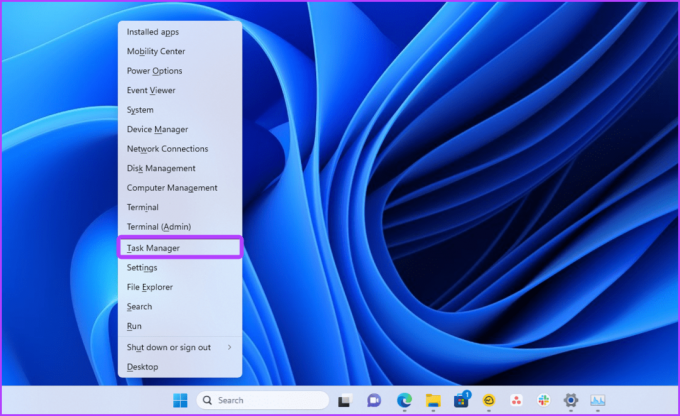
Корак 3: Кликните на икону хамбургера у горњем левом углу.
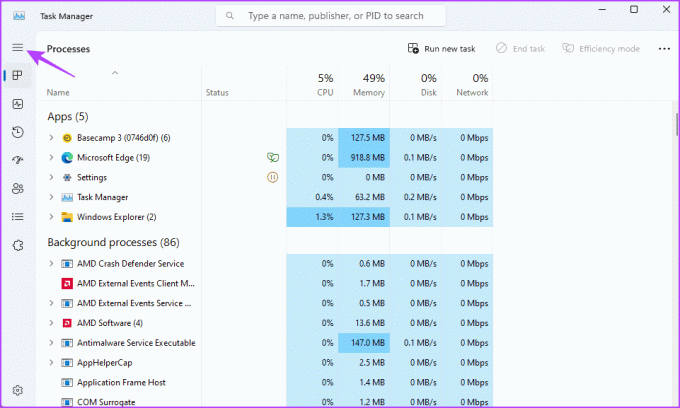
4. корак: Изаберите Перформансе са леве бочне траке и кликните на опцију Меморија у десном окну.
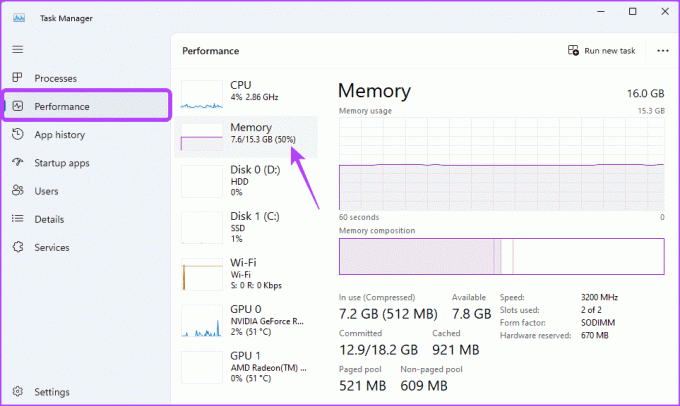
5. корак: Вредност Цацхед приказује тренутни РАМ кеш који ваш систем користи.
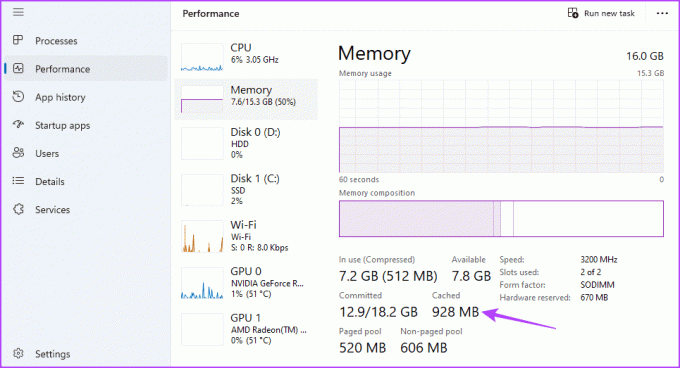
Тако ћете сазнати колико РАМ кеша ваш рачунар користи. Хајде да смислимо начине да обришемо тај број.
Како очистити РАМ кеш на Виндовс 11
Постоје три начина за брисање РАМ кеш меморије у оперативном систему Виндовс. Хајде да истражимо сваки метод један по један.
1. Обришите РАМ кеш меморију поновним покретањем рачунара
Најједноставнији начин да обришете РАМ кеш меморију је поновно покретање рачунара. Када поново покренете рачунар, Виндовс затвара све покренуте апликације у позадини, што аутоматски чисти РАМ кеш меморију.
Да бисте поново покренули рачунар, притисните пречицу на тастатури Алт + Ф4 и изаберите Рестарт из падајућег менија. Затим кликните на ОК да бисте поново покренули рачунар. Али није мудро поново покретати рачунар док сте усред нечега.
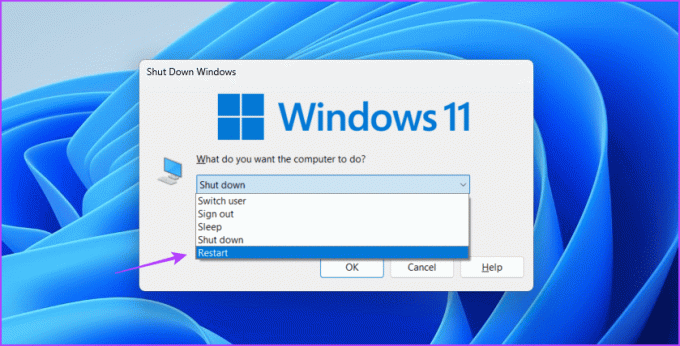
2. Обришите РАМ кеш користећи пречицу на радној површини
Ако желите да обришете кеш меморију у року од неколико кликова, можете да направите пречицу на радној површини за то. То можете учинити тако што ћете пратити доле наведене кораке:
Корак 1: Кликните десним тастером миша на радну површину, задржите курсор на Ново и изаберите Пречица из контекстног менија.

Корак 2: Налепите следећу адресу у поље локације и кликните на Даље.
%windir%\system32\rundll32.exe advapi32.dll, ProcessIdleTasks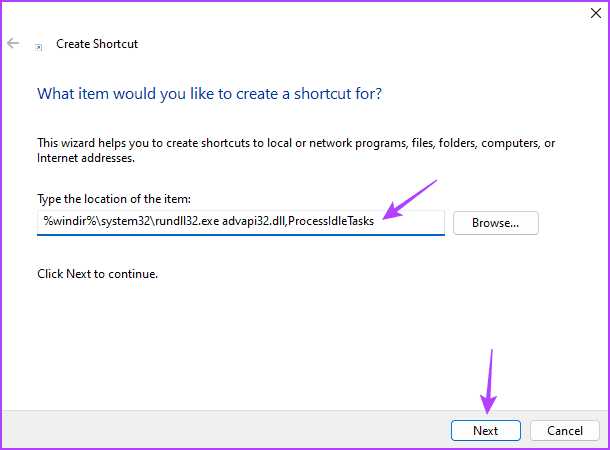
Корак 3: Дајте назив пречици и кликните на дугме Заврши.
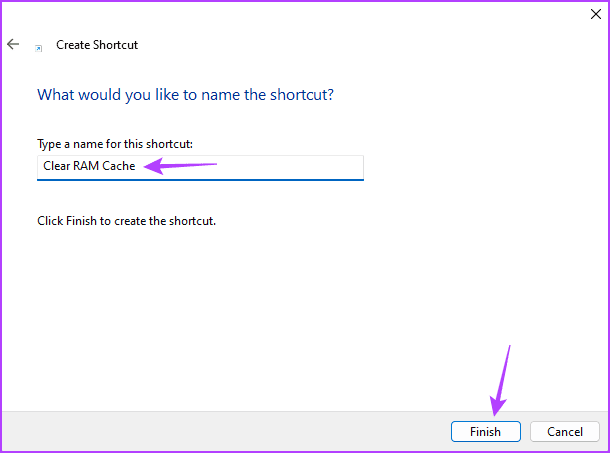
Двапут кликните на новокреирану пречицу да избришете РАМ кеш меморију. Имајте на уму да ако имате отворене неке апликације са радом на чекању, ова пречица је присилно затвори и можете изгубити неке податке.
3. Обришите РАМ кеш користећи РАММап
Мицрософт нуди алат под називом РАММап за анализу меморије за праћење РАМ кеша и његово брисање. Овај алат може бити од користи када желите да обришете РАМ кеш без поновног покретања рачунара. Ево како да преузмете РАММап и користите га за брисање РАМ кеша:
Корак 1: Преузмите РАММап користећи везу испод.
Преузмите РАММап
Корак 2: Кликните десним тастером миша на преузету датотеку РАММап.зип и изаберите Ектрацт алл из контекстног менија.

Корак 3: Користите дугме Прегледај да бисте изабрали локацију на коју желите да издвојите датотеке, а затим кликните на дугме Издвоји.
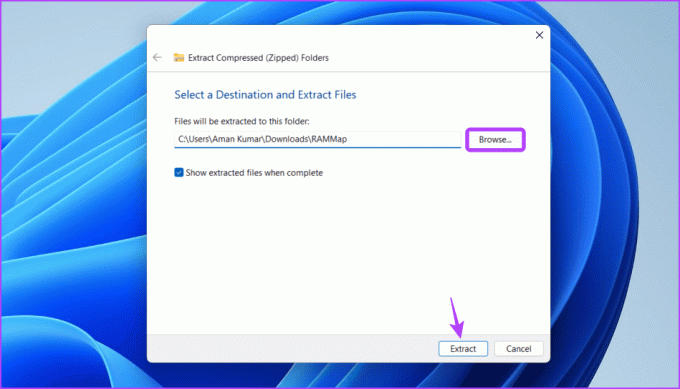
4. корак: Идите до места где сте издвојили датотеку и двапут кликните на фасциклу РАММап да бисте је отворили.
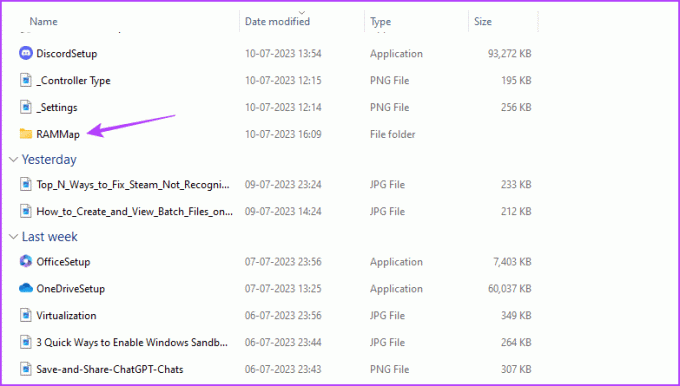
5. корак: Двапут кликните на РАММап датотеку.
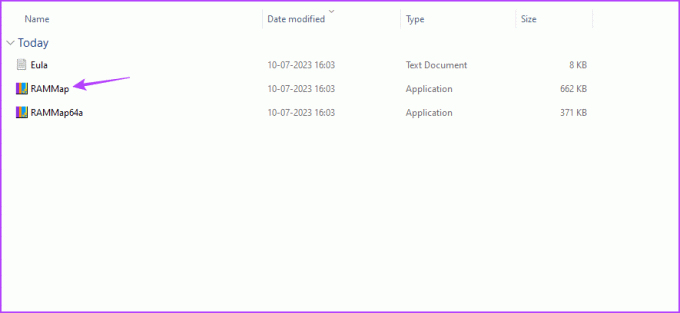
Корак 6: Кликните на картицу Емпти на врху и изаберите „Емпти Стандби Лист“ из менија који се појави.

Кад год вашем систему понестане меморије, користите горње методе да обришете РАМ кеш меморију.
Оптимизујте свој рачунар
Без обзира да ли желите да побољшате перформансе или елиминишете проблеме у вези са меморијом, брисање РАМ кеша рачунара може бити корисно у различитим ситуацијама. Постоји више начина да се то уради; можете их све проверити у водичу.
Последњи пут ажурирано 14. јула 2023
Горњи чланак може садржати партнерске везе које помажу у подршци Гуидинг Тецх. Међутим, то не утиче на наш уреднички интегритет. Садржај остаје непристрасан и аутентичан.



